Fotografavimo režimo i meniu
Jei numatytieji nustatymai nepakeisti, fotografavimo režimo i meniu sudaro toliau nurodyti elementai.
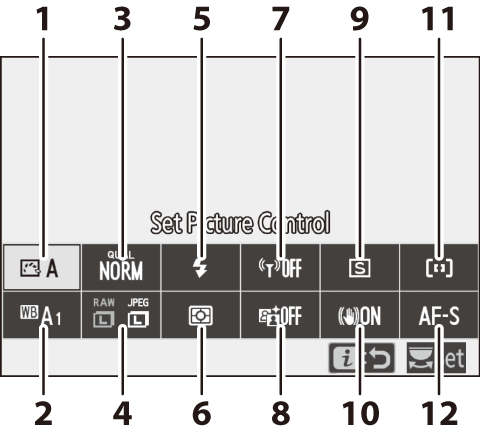
- Set Picture Control (nustatyti Picture Control)
- White balance (baltos spalvos balansas)
- Image quality (nuotraukos kokybė)
- Image size (nuotraukos dydis)
- Flash mode (blykstės režimas)
- Metering (matavimas)
- Wi-Fi connection (Wi-Fi ryšys)
- Active D-Lighting (aktyvusis D-Lighting)
- Release mode (atleidimo režimas)
- Vibration reduction (virpesių mažinimas)
- AF-area mode (AF sričių režimas)
- Focus mode (fokusavimo režimas)
Set Picture Control (nustatyti Picture Control)
Picture Control režimas parenkamas pagal objektą arba scenos tipą.
| Parinktis | Aprašymas | |
|---|---|---|
| n | Auto (automatinis) | Fotoaparatas atspalvius ir tonus suderina automatiškai, pagal Picture Control režimą Standard (standartinis). Portretuojamų žmonių odos atspalviai bus švelnesni, o kiti elementai, pavyzdžiui, augmenija ir dangus, lauke darytose nuotraukose bus ryškesni, palyginus su nuotraukomis, kurioms taikomas Picture Control režimas Standard (standartinis). |
| Q | Standard (standartinis) | Standartinis būdas pasiekti subalansuotų rezultatų. Rekomenduojamas daugeliu atvejų. |
| R | Neutral (neutralus) | Minimalus apdorojimas siekiant natūralių rezultatų. Parinkite nuotraukoms, kurios vėliau bus apdorojamos ar retušuojamos. |
| S | Vivid (gyvas) | Spalvos paverčiamos sodresnėmis, kad išspausdintos nuotraukos būtų gyvesnės. Rinkitės, kai norite nuotraukose akcentuoti pirmines spalvas. |
| T | Monochrome (vienspalvis) | Daromos vienspalvės nuotraukos. |
| o | Portrait (portretas) | Apdorojami portretai, siekiant natūralios tekstūros odos ir užapvalintų formų pojūčio. |
| p | Landscape (kraštovaizdis) | Sukuriami gyvi kraštovaizdžiai ir miesto vaizdai. |
| q | Flat (vienodas) | Detalumas išsaugomas plačiame tonų diapazone – nuo šešėlių iki šviesių sričių. Parinkite nuotraukoms, kurios vėliau bus intensyviai apdorojamos ar retušuojamos. |
| k01–k20 | Creative Picture Control (Kūrybinės Picture Control parinktys) | Rinkitės iš toliau nurodytų Picture Control režimų. Kiekvienas iš jų yra unikalus atspalvio, tono, sodrumo ir kitų nustatymų derinys, padedantis išgauti tam tikrą efektą: Dream (sapnas), Morning (rytas), Pop (pop), Sunday (sekmadienis), Somber (tamsu), Dramatic (dramatiška), Silence (tyla), Bleached (nubalinta), Melancholic (melancholiška), Pure (gryna), Denim (džinsų mėlynumas), Toy (žaislinis fotoaparatas), Sepia (sepija), Blue (melsva), Red (rausva), Pink (rožinė), Charcoal (anglis), Graphite (grafitas), Binary (dvispalvė) ir Carbon (kalkė). |
Picture Control režimo nustatymams atverti pažymėkite Picture Control režimą ir paspauskite 3. Pakeistų nustatymų poveikį galima matyti ekrane (0 Picture Control režimų modifikavimas).
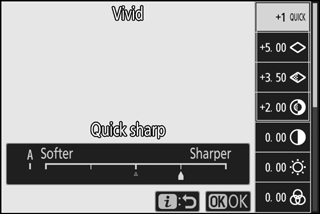
Esamas Picture Control režimas fotografuojant nurodomas ekrane pateikiama piktograma.
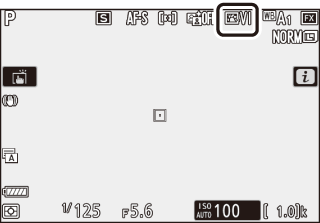
Picture Control režimų modifikavimas
Picture Control režimai gali būti modifikuojami pagal aplinką arba fotografo kūrybinį sumanymą. Pažymėdami i meniu elementą Set Picture Control (nustatyti Picture Control) ir paspausdami J atverkite Picture Control režimų sąrašą, tada pažymėkite Picture Control režimą ir Picture Control nustatymams atverti paspauskite 3. Pageidaujamo nustatymo pažymėjimui spauskite 1 ar 3, o vertės parinkimui žingsneliais po 1 spauskite 4 ar 2 arba vertės parinkimui žingsneliais po 0,25 sukite papildomų komandų ratuką (siūlomos parinktys priklauso nuo parinkto Picture Control režimo). Numatytuosius nustatymus galima atkurti spaudžiant mygtuką O.
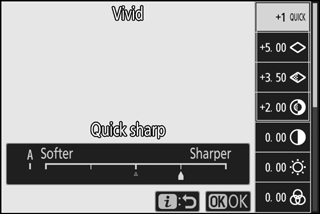
Jei pakoreguoti nustatymai jus tenkina, jų pritaikymui ir grįžimui į i meniu paspauskite J. Picture Control režimai, kurių numatytieji nustatymai yra modifikuoti, žymimi žvaigždute („U“).
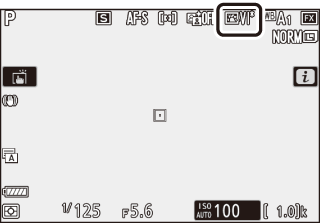
Ankstesni nustatymai
Po vertės rodiniu, matomu Picture Control nustatymų meniu, esanti indikacija j rodo ankstesnio nustatymo vertę.
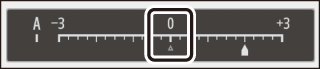
A (automatinis)
Nustačius parinktį A (automatinis), kuri galima esant tam tikriems nustatymams, fotoaparatas nuostatą parenka automatiškai. Rezultatai priklauso nuo ekspozicijos ir objekto padėties kadre.
Picture Control režimas „n Auto“ (automatinis)
Jei nustatyta parametro Set Picture Control (nustatyti Picture Control) parinktis n Auto (automatinis), nustatymus galima derinti diapazone nuo A–2 iki A+2.
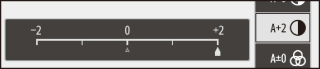
Galimi nustatymai:
| Parinktis | Aprašymas | |
|---|---|---|
| Effect level (poveikio lygis) | Sumažinamas arba padidinamas Creative Picture Control (Kūrybinės Picture Control parinktys) poveikis. | |
| Quick sharp (spartusis aštrinimas) |
Sparčiai suderinamos parametrų Sharpening (aštrinimas), Mid-range sharpening (vidutinių tonų aštrinimas) ir Clarity (aiškumas) vertės. Be to, atskirai galima koreguoti toliau nurodytus parametrus:
|
|
| Sharpening (aštrinimas) | ||
| Mid-range sharpening (vidutinių tonų aštrinimas) | ||
| Clarity (aiškumas) | ||
| Contrast (kontrastas) | Nustatykite kontrastą. | |
| Brightness (ryškumas) | Padidinamas arba sumažinamas ryškumas išsaugant šviesių sričių arba šešėlių detalumą. | |
| Saturation (sodrumas) | Reguliuojamas spalvų gyvumas. | |
| Hue (atspalvis) | Koreguojamas atspalvis. | |
| Filter effects (filtrų efektai) | Vienspalvėse nuotraukose imituokite spalvotų filtrų efektą. | |
| Toning (tonavimas) | Parinkite atspalvį, kuris taikomas vienspalvėse nuotraukose. Jei nustatyta parinktis yra ne B&W (nespalvota), paspaudžiant 3 atveriamos spalvų sodrumo parinktys. | |
| Toning (tonavimas) (kūrybinės Picture Control parinktys) | Kūrybinės Picture Control parinktys skirtos derinti atspalviams. | |
Filtrų efektai
Rinkitės iš toliau nurodytų parinkčių:
| Režimas | Nustatymas |
|---|---|
| Y (geltona) | Šios parinktys gerina kontrastą ir tinka tamsinti šviesiems peizažų dangaus tonams. Oranžinė spalva sukuria didesnį kontrastą nei geltona, o raudona sukuria didesnį kontrastą nei oranžinė. |
| O (oranžinė) | |
| R (raudona) | |
| G (žalia) | Žalia sušvelnina odos tonus ir tinka portretams. |
White balance (baltos spalvos balansas)
Derinamas baltos spalvos balansas (daugiau informacijos pateikiama skirsnyje „Baltos spalvos balansas“, 0 Baltos spalvos balansas).
| Parinktis | ||
|---|---|---|
| 4 | Auto (automatinis) | |
| Keep white (reduce warm colors) (išlaikyti baltą spalvą (slopinti šiltas spalvas)) | ||
| Keep overall atmosphere (išlaikyti bendrą atmosferą) | ||
| Keep warm lighting colors (išlaikyti šiltas apšvietimo spalvas) | ||
| D | Natural light auto (automatinis natūralus apšvietimas) | |
| H | Direct sunlight (tiesioginė saulės šviesa) | |
| G | Cloudy (debesuota) | |
| M | Shade (šešėlis) | |
| J | Incandescent (kaitinamosios lempos) | |
| I | Fluorescent (fluorescencinės lempos) | |
| Sodium-vapor lamps (natrio garų lempos) | ||
| Warm-white fluorescent (šiltos baltos spalvos fluorescencinės lempos) | ||
| White fluorescent (baltos spalvos fluorescencinės lempos) | ||
| Cool-white fluorescent (šaltos baltos spalvos fluorescencinės lempos) | ||
| Day white fluorescent (dienos šviesos baltumo fluorescencinės lempos) | ||
| Daylight fluorescent (dienos šviesos fluorescencinės lempos) | ||
| High temp. mercury-vapor (aukštos temperatūros gyvsidabrio garų lempos) | ||
| 5 | Flash (blykstė) | |
| K | Choose color temperature (pasirinkti spalvos temperatūrą) | |
| L | Preset manual (iš anksto nustatytas rankinis) | |
Pažymėjus Auto (automatinis) arba Fluorescent (fluorescencinės lempos) ir paspaudus 3, atveriamos pažymėto elemento papildomos parinktys.
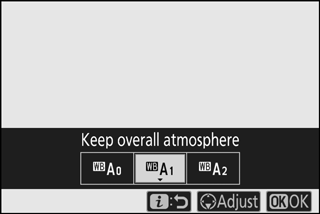
Esama baltos spalvos balanso parinktis fotografuojant nurodoma ekrane pateikiama piktograma.
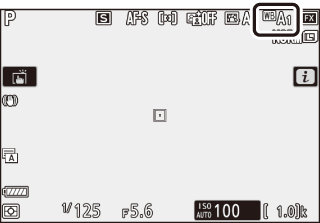
Baltos spalvos balanso tikslinimas
Parinkus i meniu elementą White balance (baltos spalvos balansas) atveriamas baltos spalvos balanso parinkčių sąrašas. Jei pažymėta parinktis yra ne Choose color temperature (pasirinkti spalvos temperatūrą), tikslinimo parinktis galima atverti paspaudžiant 3. Visą keičiamų tikslinimo parinkčių poveikį galima matyti ekrane.
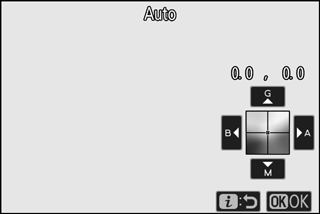
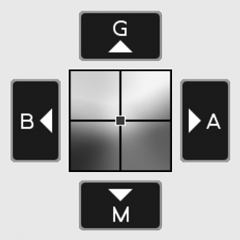
| G | Intensyvinti žalią spalvą |
|---|---|
| B | Intensyvinti mėlyną spalvą |
| A | Intensyvinti gintaro spalvą |
| M | Intensyvinti rožinę spalvą |
Baltos spalvos balansas derinamas liečiant ekrane rodomas rodykles arba spaudžiant kryptinį valdiklį. Nustatymų įrašymui ir grįžimui į i meniu paspauskite J.
Šalia baltos spalvos balanso piktogramos fotografavimo ekrane esanti žvaigždutė („U“) nurodo, kad taikoma patikslinta reikšmė.
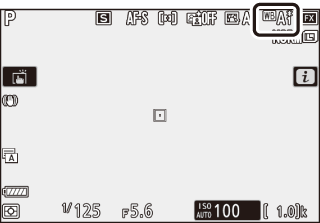
Spalvos temperatūros parinkimas
Parinkus i meniu elementą White balance (baltos spalvos balansas) atveriamas baltos spalvos balanso parinkčių sąrašas. Jei pažymėtas elementas Choose color temperature (pasirinkti spalvos temperatūrą), paspaudžiant 3 atveriamos spalvos temperatūros parinktys.
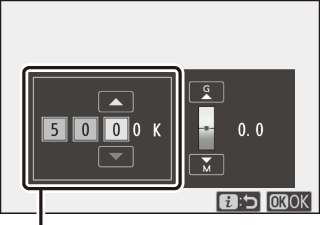
A-B (gintaro-mėlynos spalvos) ašies vertė
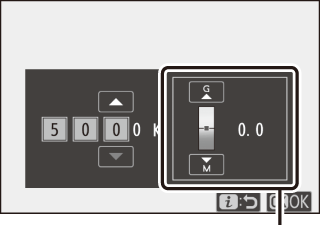
G-M (žalios-rožinės spalvos) ašies vertė
Skaičiai A-B (gintaro-mėlynos spalvos) arba G-M (žalios-rožinės spalvos) ašyse žymimi spaudžiant 4 arba 2, o jų reikšmė keičiama spaudžiant 1 arba 3. Nustatymų įrašymui ir grįžimui į i meniu spauskite J. Jei G-M (žalios-rožinės spalvos) ašyje nulis pakeičiamas kita verte, šalia baltos spalvos balanso piktogramos rodoma žvaigždutė („U“).
Spalvos temperatūros parinkimas
Atminkite, kad fluorescencinėmis lempomis apšviestoje aplinkoje pageidaujamų rezultatų pasiekti nepavyks. Jei aplinka apšviesta fluorescencinėmis lempomis, rinkitės I (Fluorescent (fluorescencinės lempos)). Esant kitiems šviesos šaltiniams, padarykite bandomąją nuotrauką ir pažiūrėkite, ar parinkta vertė yra tinkama.
Iš anksto nustatytas rankinis
Rankiniu būdu iš anksto nustatomas baltos spalvos balansas naudojamas parinktiems baltos spalvos balanso nustatymams įrašyti ir atgaminti (iki šešių reikšmių), kai fotografuojama esant įvairiam apšvietimui arba norima kompensuoti ryškesnių spalvų šviesos šaltinius. Iš anksto nustatyto rankinio baltos spalvos balanso vertei išmatuoti atlikite toliau nurodytus veiksmus.
-
Atverkite iš anksto nustatytų baltos spalvos balanso reikšmių sąrašą.
i meniu baltos spalvos balanso rodinyje pažymėkite Preset manual (iš anksto nustatytas rankinis) ir paspausdami 3 atverkite iš anksto nustatytų baltos spalvos balanso reikšmių sąrašą.
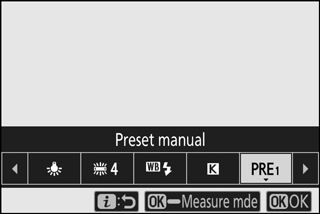
-
Parinkite iš anksto nustatytą reikšmę.
Pažymėkite pageidaujamą iš anksto nustatytą baltos spalvos balanso reikšmę (nuo d-1 iki d-6) ir pažymėtos iš anksto nustatytos reikšmės parinkimui ir grįžimui į i meniu paspauskite J.
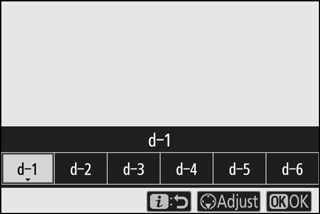
Apsaugotos iš anksto nustatytos reikšmės
Piktograma g paženklintos iš anksto nustatytos reikšmės yra apsaugotos. Jų pakeisti neįmanoma.
-
Parinkite tiesioginio matavimo režimą.
Pažymėkite i meniu elementą White balance (baltos spalvos balansas), nuspauskite J ir atleiskite tik tada, kai piktogramos L fotografavimo ekrane pradės mirksėti ir parinktame fokusavimo taške atsiras baltos spalvos balanso parinkimo rėmelis (r).
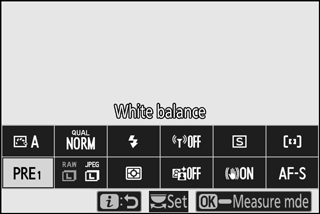
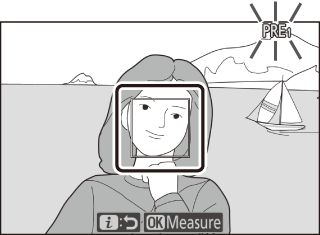
-
Išmatuokite baltos spalvos balansą.
Baltos spalvos balansui išmatuoti palieskite ekrane rodomą baltą ar pilką objektą arba kryptiniu valdikliu nustatykite r virš ekrane rodomo balto ar pilko ploto ir spustelėkite J arba iki galo nuspauskite užrakto atleidimo mygtuką (atminkite, kad r vietos pakeisti neįmanoma, kai prijungta papildoma blykstė; tokiu atveju baltos spalvos balansas matuojamas baltą arba pilką objektą sukomponuojant kadro centre).
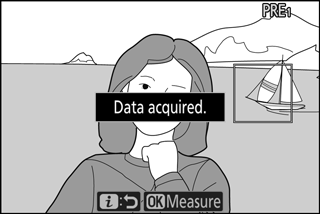
Jei fotoaparatui nepavyksta išmatuoti baltos spalvos balanso, parodomas pranešimas. Nustatę kitą vietą pabandykite baltos spalvos balansą išmatuoti dar kartą.
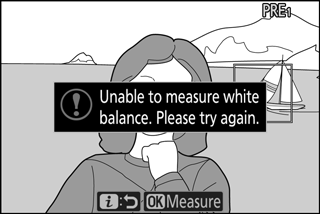
-
Išjunkite tiesioginio matavimo režimą.
Tiesioginio matavimo režimo išjungimui spauskite mygtuką i.
Iš anksto nustatyto rankinio baltos spalvos balanso matavimas
Iš anksto nustatyto rankinio baltos spalvos balanso išmatuoti neįmanoma, jei nebaigtas HDR arba daugkartinės ekspozicijos fotografavimas.
Tiesioginio matavimo režimas
Tiesioginio matavimo režimas išjungiamas, jei jokių veiksmų neatliekama per laiką, nustatytą pasirinktinio nustatymo c3 (Power off delay (išjungimo delsa)) > Standby timer (budėjimo laikmatis) parinktimi.
Iš anksto nustatytų reikšmių tvarkymas
Fotografavimo meniu parinktis White balance (baltos spalvos balansas) > Preset manual (iš anksto nustatytas rankinis) gali būti naudojama baltos spalvos balansui iš esamos nuotraukos į parinktą iš anksto nustatytą reikšmę kopijuoti, pastaboms pridėti arba iš anksto nustatytoms reikšmėms apsaugoti.
Iš anksto nustatytas rankinis: Parinkite iš anksto nustatytą reikšmę
Iš anksto nustatytos reikšmės parinkimui parinkite fotografavimo meniu parametrą White balance (baltos spalvos balansas) > Preset manual (iš anksto nustatytas rankinis), tada pažymėkite iš anksto nustatytą reikšmę ir paspauskite J. Jei parinktai iš anksto nustatytai reikšmei nepriskirta jokia vertė, nustatomas 5200 K baltos spalvos balansas, atitinkantis parinktį Direct sunlight (tiesioginė saulės šviesa).
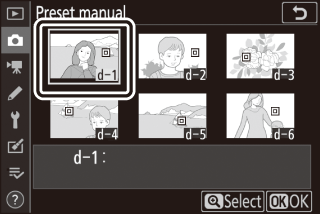
Image quality (nuotraukos kokybė)
Parenkamas nuotraukų failų formatas.
| Parinktis | Aprašymas |
|---|---|
| NEF (RAW) + JPEG finem (NEF (RAW) ir aukštos kokybės JPEGm) |
Įrašoma po dvi kiekvienos nuotraukos kopijas – NEF (RAW) formato nuotrauka ir JPEG kopija. Atkuriant nuotraukas rodoma tik JPEG kopija, tačiau trinant JPEG kopiją ištrinama ir NEF (RAW) formato nuotrauka. NEF (RAW) formato nuotraukas peržiūrėti įmanoma tik kompiuteriu. |
| NEF (RAW) + JPEG fine (NEF (RAW) ir aukštos kokybės JPEG) |
|
| NEF (RAW) + JPEG normalm (NEF (RAW) ir standartinės kokybės JPEGm) |
|
| NEF (RAW) + JPEG normal (NEF (RAW) ir standartinės kokybės JPEG) |
|
| NEF (RAW) + JPEG basicm (NEF (RAW) ir bazinės kokybės JPEGm) |
|
| NEF (RAW) + JPEG basic (NEF (RAW) ir bazinės kokybės JPEG) |
|
| NEF (RAW) | Nuotraukos įrašomos NEF (RAW) formatu. |
| JPEG finem (aukštos kokybės JPEGm) | Nuotraukos įrašomos JPEG formatu. Renkantis aukštos, standartinės ir bazinės kokybės failus glaudinimo lygis atitinkamai didėja, o failų dydis – mažėja. Jei reikia aukščiausios kokybės, rinkitės parinktis su m. Nustačius parinktį be m užtikrinama, kad visų nuotraukų failai būtų maždaug tokio paties dydžio. |
| JPEG fine (aukštos kokybės JPEG) | |
| JPEG normalm (standartinės kokybės JPEGm) | |
| JPEG normal (standartinės kokybės JPEG) | |
| JPEG basicm (bazinės kokybės JPEGm) | |
| JPEG basic (bazinės kokybės JPEG) | |
| TIFF (RGB) | Nuotraukos įrašomos neglaudintu TIFF-RGB formatu, kurių kiekvieno kanalo duomenys koduojami 8 bitų gyliu (24 bitų spalvos). |
Nustatyta parinktis fotografavimo metu rodoma ekrane.
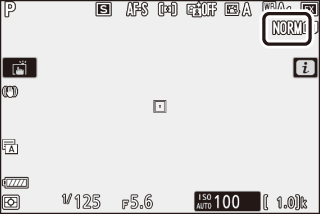
NEF (RAW)
- NEF (RAW) failų plėtinys yra „*.nef“.
- NEF (RAW) formato nuotraukų konvertavimas į kitus plačiai naudojamus formatus, pavyzdžiui, JPEG, vadinamas NEF (RAW) apdorojimu. Šio proceso metu Picture Control režimus ir įvairius nustatymus, pavyzdžiui, ekspozicijos kompensavimo ir baltos spalvos balanso reikšmes, galima pagal poreikį koreguoti.
- Pirminiams RAW duomenims NEF (RAW) apdorojimas įtakos neturi, jų kokybė išlieka tokia pati, net jei nuotraukos, taikant skirtingus nustatymus, apdorojamos ne vieną kartą.
- NEF (RAW) apdorojimo veiksmus galima atlikti fotoaparate, naudojant retušavimo meniu elementą NEF (RAW) processing (NEF (RAW) apdorojimas), arba kompiuteryje, naudojant Nikon programinę įrangą NX Studio. NX Studio galima nemokamai atsisiųsti iš Nikon atsisiuntimo centro.
Image size (nuotraukos dydis)
Parinkite įrašomų nuotraukų dydį.
| Parinktis | Aprašymas | |
|---|---|---|
| NEF (RAW) | Large (didelė) | Parenkamas NEF (RAW) formatu įrašomų nuotraukų dydis. Elementas NEF (RAW) rodomas tik tuo atveju, jei nustatyta nuotraukos kokybės parinktis NEF (RAW). |
| Medium (vidutinė) | ||
| Small (maža) | ||
| JPEG/TIFF | Large (didelė) | Parenkamas JPEG arba TIFF formatu įrašomų nuotraukų dydis. |
| Medium (vidutinė) | ||
| Small (maža) | ||
Nustatyta parinktis fotografavimo metu rodoma ekrane.
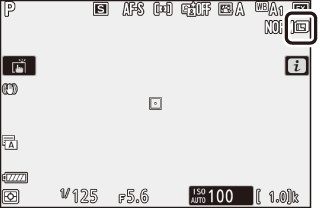
Tikslūs nuotraukų matmenys pikseliais priklauso nuo parametro Choose image area (pasirinkti vaizdo sritį) parinkties.
Z 7:
| Nuotraukos dydis | ||||
|---|---|---|---|---|
| Large (didelė) | Medium (vidutinė) | Small (maža) | ||
| Vaizdo sritis | FX (36 × 24) | 8 256 × 5 504 | 6 192 × 4 128 | 4 128 × 2 752 |
| DX (24 × 16) | 5 408 × 3 600 | 4 048 × 2 696 | 2 704 × 1 800 | |
| 5 : 4 (30 × 24) | 6 880 × 5 504 | 5 152 × 4 120 | 3 440 × 2 752 | |
| 1 : 1 (24 × 24) | 5 504 × 5 504 | 4 128 × 4 128 | 2 752 × 2 752 | |
| 16 : 9 (36 × 20) | 8 256 × 4 640 | 6 192 × 3 480 | 4 128 × 2 320 | |
Z 6:
| Nuotraukos dydis | ||||
|---|---|---|---|---|
| Large (didelė) | Medium (vidutinė) | Small (maža) | ||
| Vaizdo sritis | FX (36 × 24) | 6 048 × 4 024 | 4 528 × 3 016 | 3 024 × 2 016 |
| DX (24 × 16) | 3 936 × 2 624 | 2 944 × 1 968 | 1 968 × 1 312 | |
| 1 : 1 (24 × 24) | 4 016 × 4 016 | 3 008 × 3 008 | 2 000 × 2 000 | |
| 16 : 9 (36 × 20) | 6 048 × 3 400 | 4 528 × 2 544 | 3 024 × 1 696 | |
Flash mode (blykstės režimas)
Parenkamas papildomų blykstės įrenginių veikimo režimas (0 Blykstės režimai). Galimos parinktys priklauso nuo režimo pasirinkimo ratuku įjungto režimo.
| Parinktis | Veikia įjungus | |
|---|---|---|
| I | Fill flash (detalių paryškinimo blykstė) | b, P, S, A, M |
| J | Raudonų akių efekto mažinimas | |
| K | Slow sync + red-eye (lėta sinchronizacija + raudonų akių efekto mažinimas) | P, A |
| L | Slow sync (lėta sinchronizacija) | |
| M | Rear-curtain sync (galinės diafragmos sinchronizacija) | P, S, A, M |
| s | Flash off (blykstė išjungta) | b, P, S, A, M |
Nustatyta parinktis fotografavimo metu ekrane nurodoma atitinkama piktograma.
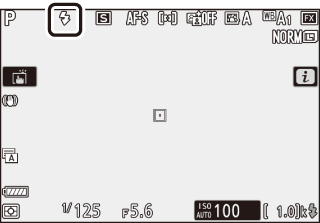
Metering (matavimas)
Pagal matavimo rezultatus fotoaparatas nustato ekspoziciją. Galimos parinktys:
| Parinktis | Aprašymas | |
|---|---|---|
| L | Matrix metering (matricos matavimas) | Fotoaparatas matuoja plačią kadro sritį ir ekspoziciją pagal tonų paskirstymą, spalvas, kompoziciją ir atstumą nustato taip, kad rezultatas būtų artimas akimi matomam vaizdui. |
| M | Center-weighted metering (centruotas matavimas) | Fotoaparatas matuoja visą kadrą, tačiau didžiausią svertinę reikšmę suteikia kadro centre esančiai sričiai, kurios dydį galima parinkti naudojant pasirinktinį nustatymą b3 (Center-weighted area (centruota sritis)). Tai yra klasikinis matavimo būdas fotografuoti portretams. Jis taip pat rekomenduojamas naudojant filtrus, kurių ekspozicijos koeficientas (filtro koeficientas) viršija 1×. |
| N | Spot metering (taškinis matavimas) | Fotoaparatas matuoja 4 mm skersmens apskritime (jo plotas sudaro apie 1,5 % kadro ploto), kurio centras sutampa su parinktu fokusavimo tašku, todėl matuoti galima ne centre esančių objektų apšviestumą (jei nustatyta automatinės srities AF parinktis, fotoaparatas matuos centriniame fokusavimo taške). Taškinis matavimas užtikrina, kad objekto ekspozicija būtų tinkama, net jei fonas daug šviesesnis arba tamsesnis. |
| t | Highlight-weighted metering (pagal šviesias sritis pakoreguotas matavimas) | Didžiausią svertinę reikšmę fotoaparatas suteikia šviesioms sritims. Ši parinktis naudojama siekiant išvengti ryškiai apšviestų sričių detalumo sumažėjimo, pavyzdžiui, fotografuojant prožektoriais apšviestus atlikėjus. |
Nustatyta parinktis fotografavimo metu ekrane nurodoma atitinkama piktograma.
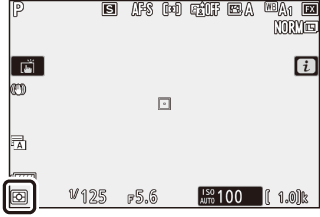
Wi-Fi connection (Wi-Fi ryšys)
Įjungiama arba išjungiama Wi-Fi funkcija. Įjungus Wi-Fi funkciją, fotoaparatą belaidžiais ryšiais galima sujungti su kompiuteriais arba išmaniaisiais telefonais ar planšetiniais kompiuteriais (išmaniaisiais prietaisais), kuriuose paleista programėlė SnapBridge.
Kai Wi-Fi funkcija įjungta, fotoaparate rodoma Wi-Fi piktograma.

Wi-Fi funkcijai išjungti pažymėkite i meniu elementą Wi-Fi connection (Wi-Fi ryšys) ir paspauskite J. Jei Wi-Fi funkcija įjungta, atveriamas raginimo pranešimas Close Wi-Fi connection (nutraukti Wi-Fi ryšį). Ryšiui nutraukti paspauskite J.
Belaidžiai ryšiai
Informacijos apie belaidžius ryšius su kompiuteriais arba išmaniaisiais prietaisais pateikiama leidinyje Tinklo vadovas, kurį galima atsisiųsti iš Nikon atsisiuntimo centro.
Z 7: https://downloadcenter.nikonimglib.com/lt/products/492/Z_7.html
Z 6: https://downloadcenter.nikonimglib.com/lt/products/493/Z_6.html
Daugiau informacijos apie SnapBridge naudojimą pateikiama programėlės internetiniame žinyne.
Active D-Lighting (aktyvusis D-Lighting)
Aktyvusis D-Lighting padeda išsaugoti detales šviesiose srityse ir šešėliuose, taip leisdamas kurti nuotraukas su natūraliu kontrastu. Naudokite esant labai kontrastingoms scenoms, pavyzdžiui, kai pro duris ar langą fotografuojate ryškiai apšviestą kraštovaizdį lauke arba saulėtą dieną šešėlyje esančius objektus. Efektyviausia, kai naudojama kartu su matricos matavimo metodu.

Off (išjungta)

Y Auto (automatinis)
| Parinktis | Aprašymas | |
|---|---|---|
| Y | Auto (automatinis) | Fotoaparatas automatiškai suderina aktyvųjį D-Lighting pagal fotografavimo sąlygas (vis dėlto, kai įjungtas režimas M, Y Auto (automatinis) atitinka Q Normal (standartinis)). |
| Z | Extra high (itin aukštas) | Aktyviojo D-Lighting poveikio parinktys: Z Extra high (itin aukštas), P High (aukštas), Q Normal (standartinis) ir R Low (žemas). |
| P | High (aukštas) | |
| Q | Normal (Standartinė) | |
| R | Low (žemas) | |
| c | Off (išjungta) | Aktyvusis D-Lighting išjungtas. |
Nustatyta parinktis fotografavimo metu ekrane nurodoma atitinkama piktograma.
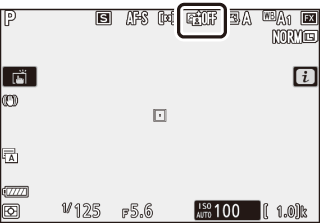
Aktyvusis D-Lighting
Jei fotografuojama įjungus aktyviojo D-Lighting funkciją, nuotraukose gali atsirasti triukšmo (atsitiktinių ryškių pikselių, rūko arba linijų). Kai kurie objektai gali būti nevienodų atspalvių. Aktyviojo D-Lighting funkcija netaikoma esant didelėms ISO jautrumo vertėms (nuo Hi 0.3 iki Hi 2), įskaitant dideles ISO jautrumo vertes, kurias parenka automatinio ISO jautrumo valdymo funkcija.
Release mode (atleidimo režimas)
Parenkama, kaip fotoaparatas veiks, kai užrakto mygtukas bus nuspaustas iki galo. Daugiau informacijos pateikiama skirsnyje „Mygtukas c/E (atleidimo režimas/automatinis laikmatis)“ (0 Mygtukas c/E (atleidimo režimas/automatinis laikmatis)).
| Parinktis | |
|---|---|
| U | Single frame (vienas kadras) |
| V | Continuous L (nepertraukiama maža sparta) |
| W | Continuous H (nepertraukiama didelė sparta) |
| X | Continuous H (extended) (nepertraukiama didelė sparta (išplėstinė)) |
| E | Self-timer (automatinis laikmatis) |
Jei pažymėtas elementas Continuous L (nepertraukiama maža sparta) arba Self-timer (automatinis laikmatis), paspaudžiant 3 atveriamas papildomų parinkčių sąrašas.
Jei pažymėtas elementas Continuous L (nepertraukiama maža sparta), paspaudžiant 3 atveriamas kadrų spartos parinkčių sąrašas.
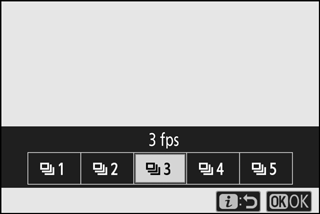
Jei pažymėtas elementas Self-timer (automatinis laikmatis), paspaudžiant 3 atveriamos parinktys, kuriomis galima nustatyti užrakto atleidimo delsą ir skaičių kadrų, padaromų pasibaigus laikmačio laikui.
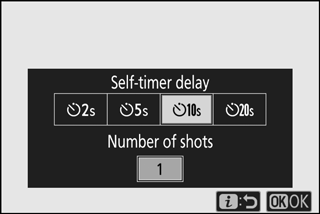
Parinktas atleidimo režimas nurodomas fotografavimo ekrane ir valdymo pulte pateikiamomis piktogramomis.
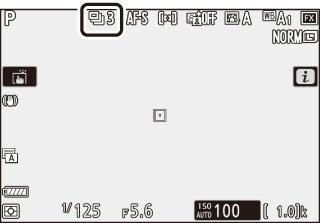
Vibration reduction (virpesių mažinimas)
Parenkama, ar veiks virpesių mažinimo įtaisas. Parinktys priklauso nuo objektyvo.
| Parinktis | Aprašymas | |
|---|---|---|
| C | On (įjungta) | Rinkitės, jei reikia efektyvesnio virpesių mažinimo fotografuojant statiškus objektus. |
| Normal (standartinė) | ||
| D | Sport (sportas) | Rinkitės, jei fotografuojate sportininkus ir kitus objektus, kurie juda sparčiai ir nenuspėjamai. |
| E | Off (išjungta) | Virpesių mažinimo funkcija išjungta. |
Jei nustatyta parinktis yra ne Off (išjungta), fotografuojant ekrane rodoma piktograma.
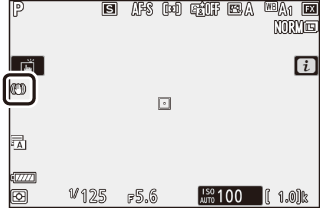
Vibration reduction (virpesių mažinimas)
Funkcija Vibration reduction (virpesių mažinimas) su kai kuriais objektyvais gali neveikti. Jei naudojate virpesių mažinimo funkciją, palaukite, kol vaizdas ekrane nusistovės, ir tik tada fotografuokite. Fotografuojant su kai kuriais objektyvais vaizdas ekrane gali drebėti ir atleidus užraktą. Šis reiškinys yra normalus ir nereiškia gedimo.
Jei fotografuojama fotoaparatą sukant lanku, rekomenduojama rinktis Sport (sportas) arba On (įjungta). Jei įjungtas režimas Sport (sportas), Normal (standartinis) arba On (įjungta), virpesių mažinimo funkcija taikoma tik tam judesiui, kuris nėra sukimo dalis (jei, pavyzdžiui, fotoaparatas sukamas lanku horizontaliai, virpesių mažinimas bus taikomas tik vertikaliam drebėjimui).
Jei fotoaparatas sumontuotas ant trikojo, nustatykite parinktį Off (išjungta), kad neatsirastų nepageidaujamų rezultatų. Atminkite, kad VR objektyvų nustatymai gali skirtis; daugiau informacijos pateikiama objektyvo vadove. Jei trikojo galva neužfiksuojama arba jei fotoaparatas sumontuojamas ant trikojo, rekomenduojama nustatyti parinktį Normal (standartinis), Sport (sportas) arba On (įjungta).
AF-area mode (AF sričių režimas)
AF sričių režimas skirtas nustatyti, kaip fotoaparatas parinks automatinio fokusavimo tašką. Daugiau informacijos pateikiama skirsnyje „AF sričių režimas“ (0 AF sričių režimas).
| Parinktis | |
|---|---|
| 3 | Pinpoint AF (mažataškis AF) |
| d | Single-point AF (vieno taško AF) |
| e | Dynamic-area AF (dinaminės srities AF) |
| f | Wide-area AF (S) (plačios srities AF (S)) |
| g | Wide-area AF (L) (plačios srities AF (L)) |
| h | Auto-area AF (automatinės srities AF) |
Nustatyta parinktis fotografavimo metu ekrane nurodoma atitinkama piktograma.
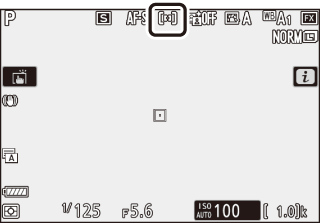
Focus mode (fokusavimo režimas)
Nuo fokusavimo režimo priklauso fotoaparato fokusavimo funkcijos veikimas. Daugiau informacijos pateikiama skirsnyje „Fokusavimo režimo parinkimas“ (0 Fokusavimo režimo parinkimas).
| Parinktis | |
|---|---|
| AF-S | Single AF (vienkartinis AF) |
| AF-C | Continuous AF (nepertraukiamas AF) |
| MF | Manual focus (rankinis fokusavimas) |
Nustatyta parinktis fotografavimo metu ekrane nurodoma atitinkama piktograma.

